[图像处理]Avocode v3.9.1 非常优秀的图像处理软件
如果链接失效请添加客服QQ:985303259
进行反馈!直接说出您的需求
切记带上资源链接及问题
如有其它疑问请点击文章底部的【常见问题】

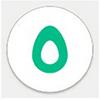
文件大小:100.8MB
适用平台:Windows
若无特别说明解压密码均为:123456
Avocode是一款非常优秀的图像处理软件,这款软件比起Photoshop要轻便的多,而且切图效率也非常高,可以让你告别繁琐的切图工作,拥有良好的用户界面,且占用内存小,拥有包括设计、导出素材、获取图像规格等在内的多种功能,软件可以以图片形式导出设计图层,将文字图层导出为纯文本、图形或html代码,同时还支持自定义代码输出自定义变量
通过此软件可以将设计的作品放到软件分享,可以发送给客户查看,可以实现团队之间共享作品素材,支持多种网页设计以及媒体设计内容编辑,而且软件操作非常简单,以CSS,Swift与Android代码的形式导出图层样式,只需简单的点击,即可测量距离,选择颜色,即可获得字体样式,此外Avocode还允许邀请团队成员浏览作品,可以将作品链接发送给其他成员,让更多人评论你的作品!本软件安装过程相当简单,启动程序后便会自行安装,稍等片刻即可完成安装,感兴趣的朋友快来下载使用吧。
软件特点
1、分享设计,邀请团队成员
让其他开发人员在Avocode中自行提取所有设计规定。您可以邀请需要查看、评论和上传新设计的团队成员,或者与只需要评论的人分享公开链接。
2、评论、注释与讨论视觉更改
讨论所有事情,解释您的想法,在设计的上方为同僚留下反馈意见。突出显示任何位置,实时回复或解决团队成员或客户的意见。
3、通过邮件来接收改动提醒
当有人上传新设计、新版本或发表新评论时,您将收到邮件通知。
4、管理项目许可
邀请团队成员、自由职业者和合同工,管理他们在您团队特定项目中的权限。通过公开链接向第三方(例如客户)分享设计预览,并让他们评论。
5、将您的所有设计都集中在一个地方
把设计上传到Avocade云,与团队一起同步版本与版本设置(项目平台,设计尺寸与单元)。同时进行无限量的项目。给团队成员随时访问最新版本的权限。
6、同步所有的设计版本以了解哪个是最终版
Avocode能发挥一个最新存储库的作用,让你可以恢复原先设置。您只需将Photoshop设计版本拖放到彼此顶部,或者同步同名Sketch画板,Avocode就能将它们识别为新版本。
7、在任意操作系统上离线访问
用Windows打开Sketch,或用Linux打开PSD仅仅是Avocode的基础功能之一。您打开的每一个设计,都将被渲染出完美的像素效果并进行下载,让您在没有连接网络的情况下也可以访问。
软件功能
1、直接打开.psd和.sketch文件而不启动Photoshop和Sketch
Avocode能自行渲染Photoshop和Sketch设计。因此,您可以在任何操作系统上打开与检查您上传到Avocode的所有设计,无需其他设计工具。
2、导出适用于网页、IOS或Android程序的代码
生成包含图层和字体样式的简洁代码(CSS,Less,Sass,Less,SCSS,Stylus,React Native,CSS,JS,Swift和Android),单位为px,pt,dp或rem,颜色为HEX, HEX8, HSLA,RGBA或UIColor。
3、将图像导出为@4x或xxxhdpi分辨率
每个图层都完全渲染,您可以将任何文件导出为PNG,JPEG,SVG或WEBP图片格式,无需预先设定可导出文件或重命名图层。插值矢量形状,添加更多的分辨率变量以适应任何桌面、IOS或Android屏幕。
4、测量,不要目测
马上获知任何图层的大小或图层之间的距离。选择多个图层并测量它们与其他图层之间的距离。查看设计指南,或创建自己的指南来检查对齐,或查看不同对象之间的距离。
5、从每个像素中手动选取 #BADA55颜色
手动复制颜色并转换……这真是上个世纪的做法了。只需选择一种颜色,颜色代码将会立即添加到剪贴板,让您可以复制粘贴到任何需要的位置。
6、将文字图层导出为纯文本、图像或HTML代码
当您选中文字图层时,可以将它导出为图像,复制纯文本或复制带HTML标签的文本。“样式(STYLES)”面板将显示所有的图层信息,例如字体家族,字体粗细和字体大小等。
7、自定义代码输出并定义变量
隐藏属性并重新调整代码行。创建替换规则并将任何值(颜色,字体,渐变,大小,距离)定义为变量都将自动显示在导出的代码中。
使用方法
1、注册登录之后。当前需要创建一个文件夹。创建文件夹可以选择你需要的切图的类型,有IOS,ANDROID,WEB三种类型。我们这里选择的WEB.
2、进入之后可以选择上传按钮上传我们的psd文件,这里有一个问题,就是这是国外的软件,服务器在国外,如果没有科学 上网的话,上传的速度会让你痛不欲生,因此作为一个程序员科学 上网是非常重要的。
3、打开这个psd之后,可以看到很多工具栏。在界面中的左边,有四个按钮图层、活动信息、版本记录、psd的多种相关信息。上边的工具栏是对psd进行具体的切图工作。右边的工具栏显示的是具体选中或者进行操作的获得的图层信息。
本站资源仅供研究、学习交流之用,若使用商业用途,请购买正版授权,否则产生的一切后果将由下载用户自行承担。
图穷联 » [图像处理]Avocode v3.9.1 非常优秀的图像处理软件


